
Chrome sememangnya salah satu daripadanya pelayar paling popular dan yang mungkin kebanyakan kita gunakan dalam kehidupan seharian kita. Walaupun pada hakikatnya, justru kerana ini, kita semua sudah biasa dengannya sekarang, kita mungkin masih terlepas beberapa kemungkinan dan fungsi yang menawarkan kami: kami menyemak kesemuanya supaya anda memastikan anda mendapat padanan maksimum.
Chrome: salah satu penyemak imbas terbaik
Kami baru-baru ini berdebat Apakah pelayar terbaik, dengan mengambil kira beberapa bahagian, dan adalah jelas bahawa kami tidak boleh menyerlahkan satu bahagian untuk mana-mana jenis pengguna dan peranti, kerana akan sentiasa ada yang menyesuaikan lebih baik daripada yang lain kepada keutamaan tertentu, tetapi Chrome sudah pasti antara mereka dan, sebagai tambahan, , pilihan yang sangat seimbang: walaupun ia bukan yang terpantas tetapi kita mesti mengenali penggunaan memori yang rendah dan ia juga mempunyai banyak tambahan yang menarik, yang akan kita lihat dengan lebih terperinci (penyegerakan, penjimatan data, mod bacaan ...).
Cara menyegerakkan tab dan kegemaran antara peranti
Kami akan bermula dengan salah satu ciri bintangnya, iaitu kemungkinan menyegerakkan tab dan kegemaran kami, sesuatu yang sangat menarik kerana Chrome Ia adalah salah satu penyemak imbas yang paling kami gunakan pada PC dan tersedia untuk Android dan iPad, yang memastikan kesinambungan menyeluruh antara semua peranti kami. Untuk ini, kami hanya perlu mendayakan pilihan yang sepadan, seperti yang kami tunjukkan kepada anda dalam perkara ini tutorial untuk menyegerakkan tab Chrome dan kemudian kita akan melihat yang telah kita buka di setiap tapak dalam bahagian "tab terbaharu" dalam menu tiga mata.
Cara mengawalnya dengan lebih cepat dan mudah dengan gerak isyarat
Secara umumnya penggunaan Chrome Ia sangat intuitif dan lancar, tetapi tidak semua orang sedar bahawa terdapat beberapa helah untuk mengawalnya dengan lebih mudah. Sebagai contoh, apabila mengakses menu kita boleh kekal padanya dan memilih fungsi yang kita cari satu isyarat, kerana tatal kekal pada skrin sebaik sahaja dipilih. Ia juga menarik untuk mengetahui bahawa kita boleh menavigasi antara tab bukan sahaja melalui multitasking yang terbuka apabila kita menekan petak di sebelah menu, tetapi juga dari bar alamat, menyeret ke kiri atau kanan. Dari kedudukan yang sama, jika kita seret ke bawah, kami mengemas kini halaman.
Kendalikannya dengan lebih selesa dengan satu tangan
Melangkah lebih jauh tentang perkara yang telah diperkatakan tentang kawalan Chrome, dan terutamanya untuk mengambil lebih banyak peluang daripada kemungkinan menavigasi antara tab melalui bar navigasi, jika kita berada dalam phablet atau tablet kompak, kita boleh menjadikan semua ini lebih selesa meletakkannya ke bawah: bawah kita tulis dalam bar alamat "chrome: // flags / # enable / chrome / home”, Kami menerima dan apabila kami membuka halaman pilihan percubaan Chrome, fungsi yang menarik minat kami akan muncul sudah diserlahkan, kami memilih“didayakan"Dan kami mulakan semula.
Salin, tampal dan cari dengan lebih mudah
Ini lebih merupakan peringatan daripada apa-apa lagi, kerana ia direka bentuk untuk menjadi sangat intuitif untuk digunakan dan sesiapa sahaja yang menggunakan Chrome dengan kekerapan tertentu akan mengetahuinya dengan tekan lama pada teks tertentu kita mengakses fungsi asas dengan cepat: pada alamat web ia memberi kita pilihan untuk menyalin, pada perkataan ia juga memberi kita pilihan untuk mencari dan pada alamat, telefon atau e-mel ia mencadangkan tindakan yang sepadan (pergi ke peta, hubungi , tambah pada kenalan, hantar e-mel ...).
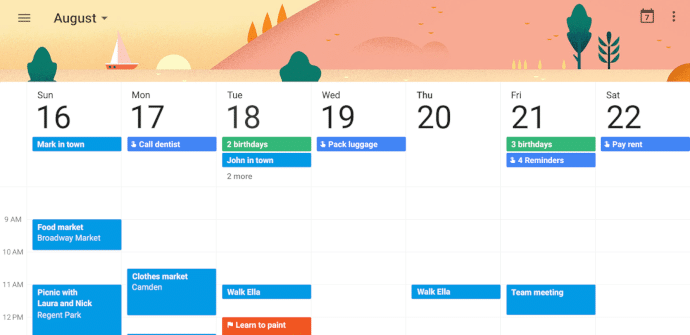
Gunakan mod baca di mana-mana tapak web
Membaca halaman web sentiasa lebih selesa pada tablet kami tetapi lebih selesa jika kita boleh menggunakan mod membaca. Dalam Chrome ia belum lagi menjadi antara fungsi asasnya, tetapi ia juga boleh digunakan secara eksperimen, seperti meletakkan semula bar alamat. Dalam kes ini kami menulis "chrome: // flags / # pembaca-mod-heuristik”, Kami menerima dan sekali lagi kami perlu memilih pilihan yang kami suka dan terima. Kali ini kita akan melihat banyak pilihan untuk dipilih: kita sentiasa boleh memaksanya atau hanya untuk artikel atau halaman dengan struktur yang serupa.
Zum masuk pada mana-mana halaman
Dalam banyak halaman web yang dioptimumkan untuk peranti mudah alih, kami akan mendapati bahawa kami tidak boleh zum walaupun kita mahu, tetapi Chrome memberi kita pilihan untuk mengabaikan sekatan ini jika kita perlu: kita hanya perlu pergi ke menu tetapan dan dalam "Konfigurasi lanjutan" berjalan kedalam "kemudahan”. Di sana, selain membenarkan kami menyesuaikan saiz yang akan disesuaikan dengan teks secara automatik jika kami mengklik dua kali, kami boleh mendayakan pilihan "paksa zum".
Tukar halaman kepada aplikasi
Satu lagi pilihan eksperimen bagi Chrome bahawa ia tidak menyakitkan untuk mengambil kira adalah bahawa mengubah halaman menjadi aplikasi, yang juga boleh ditunjukkan dalam laci apl kami, bersama-sama dengan yang lain yang dimuat turun daripada Google Play. Sekali lagi kita pergi ke bar carian dan kali ini kita menulis "chrome: // bendera / # enable-improved-a2hs”. Kami tidak akan melihat perubahan serta-merta dalam kes ini, tetapi apabila kami mendayakannya, apa yang akan berlaku ialah setiap kali kami melawat tapak web yang pilihan ini tersedia, kami akan mendapat notis supaya kami boleh memutuskan sama ada kami mahu untuk mengaplikasikannya.
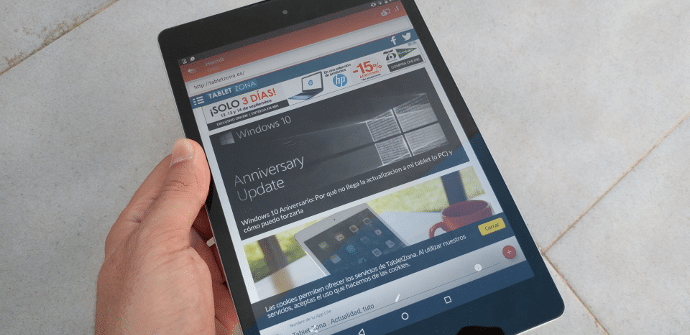
Tukar enjin carian
Walaupun untuk kebanyakan pilihan terbaik masih digunakan GooglePerlu diingatkan bahawa jika anda lebih suka enjin carian lain, anda boleh menukarnya dalam menu tetapan. Pilihan muncul di bahagian atas, dalam "persediaan asas”, Dan kita boleh memilih antara Google, Yahoo! DAN Bing. Adalah menarik bahawa terdapat pilihan lain yang lebih istimewa, seperti yang akan diletakkan terus sebagai enjin carian Amazon (Sepatutnya kita juga boleh melakukannya dengan Wikipedia, tetapi pilihan itu belum disepadukan lagi).
Muat turun tapak web untuk dibaca di luar talian (dan programkannya)
Jika kami cuba menyimpan data, atau terutamanya untuk tablet, yang biasanya tidak mempunyai sambungan mudah alih, sentiasa menarik untuk diingat bahawa kami boleh muat turun mana-mana web yang menarik minat kami supaya kami boleh merujuknya di luar talian pada bila-bila masa. Dan jika pada masa ini kami memutuskan untuk melakukannya kami mendapati diri kami di luar talian, kami tidak perlu risau kerana pilihan akan muncul untuk "muat turun kemudian”, Yang meninggalkannya dijadualkan dan berbuat demikian sebaik sahaja kami kembali dalam talian.
Kurangkan penggunaan data
Memuat turun tapak web bukan satu-satunya cara yang kita ada untuk mengurangkan penggunaan data kita Chrome, kerana anda perlu ingat bahawa ia mempunyai fungsi khusus untuknya dan dalam kes ini anda tidak perlu melakukan apa-apa yang istimewa untuk mengaktifkannya sama ada: kami mempunyainya dalam menu tetapan antara “Konfigurasi lanjutan", Klik pada"penjimatan data“Dan kami hanya membolehkannya. Apa yang dilakukannya ialah hanya memampatkan halaman yang akan kami lawati sebelum memuat turunnya.
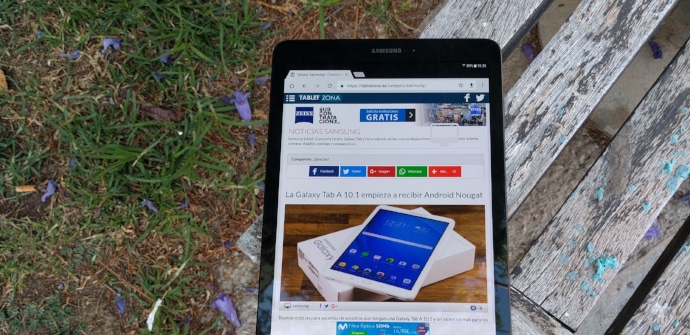
Muatkan halaman dengan lebih cepat
Sekarang kita kembali kepada fungsi eksperimen Chrome Dan kami melakukannya bukan untuk menyimpan data tetapi untuk mereka yang ingin memastikan halaman dimuatkan secepat mungkin, menggunakan sistem penyahmampatan yang lebih pantas. Seperti dalam kes lain, kami pergi ke bar alamat dan kali ini kami menulis "chrome: // bendera / # enable-brotli“Dan kami terima. Pilihan yang menarik minat kami muncul sekali lagi diserlahkan dengan warna kuning dan apa yang perlu kami lakukan ialah memilih “didayakan”Dan mulakan semula
Semak imbas mod penyamaran
Satu lagi fungsi yang sangat asas, tetapi yang tidak boleh kami masukkan dalam panduan ini sama ada: walaupun kami amat mengambil berat tentang kami Privasi terdapat pelayar yang direka khusus untuk ini, sekurang-kurangnya kita sentiasa boleh menggunakan Chrome Untuk menavigasi dalam mod inkognito dan untuk memastikan bahawa aktiviti kami direkodkan dalam sejarah. Mengakses fungsi ini juga sangat mudah: dalam menu lungsur yang dibuka dengan tiga titik, di bahagian atas, di bawah "tab baru", mempunyai "tab baharu incognitatau ".
Buka dua tab dalam berbilang tetingkap (Android Nougat)
Kami akan menggunakan beberapa fungsi bintang versi terkini Android untuk melihat cara menggunakannya dengan Chrome, bermula dengan berbilang tingkap de AndroidNougat. Kami bermula dengan membuka berbilang tetingkap dengan Chrome seperti yang kami lakukan dengan mana-mana apl lain, jadi kami membuka penyemak imbas dan menahan butang berbilang tugas dan kami mempunyai dua tetingkap yang tinggal, satu di atas yang lain. Yang teratas akan menjadi yang Chrome dan kami akan dapat mengakses menu tiga mata, di mana kami perlu menekan dan kami akan segera melihat pilihan "beralih ke tingkap lain”, Yang akan meninggalkan kita dua tab dibuka secara selari.
Tonton video YouTube dalam Picture in Picture (Android Oreo)
Kami berakhir dengan fungsi yang boleh digunakan oleh mereka yang sudah ada Android Oreo dan itu bagi mereka, sebenarnya, ia mungkin yang terbaik alternatif untuk menonton YouTube di PiP, kerana malangnya ia adalah kebaharuan yang kebanyakannya tidak dapat menikmati secara langsung dalam apl mereka sendiri secara asli. Seperti yang baru-baru ini kami tunjukkan kepada anda dalam tutorial itu, silap mata untuk video bermain dalam Chrome dalam a tingkap terapung, ia hanyalah untuk pergi dahulu ke versi desktop (dalam menu tiga mata kami menandakan "laman web komputer”) Sebelum memukul permainan. Dari sana ia hanya tinggal untuk pergi ke skrin penuh dan tekan butang utama untuk pergi ke skrin utama.

